相信很多時候使用者在使用win10系統時,偶爾會遇到麥克風的音量太小的情況,而在通訊聊天時也會使用到麥克風這個功能,如若麥克風音量太小別人就無法聽清楚我們在說什麼,那麼win10麥克風如何增強音量呢?下面電腦高手就告訴你該如何設定。
1、先在工作列小喇叭上點選右鍵,點選"錄音設備";
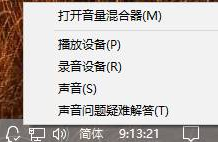
#2、然後在上面選擇可用麥克風,然後點擊下面的"屬性"或右鍵選擇屬性;
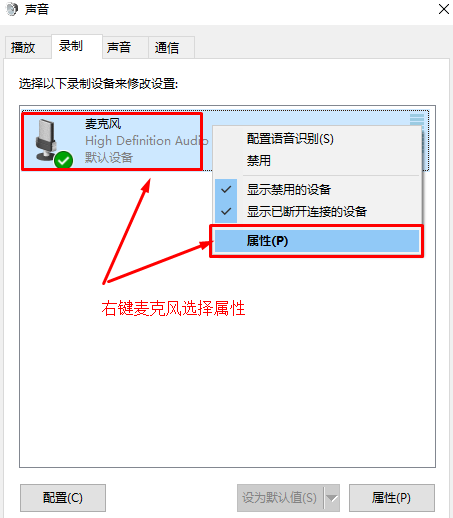
3、找到等級選項欄,在這個選項介面可以調整麥克風聲音大小,也可以增強麥克風聲音強度;
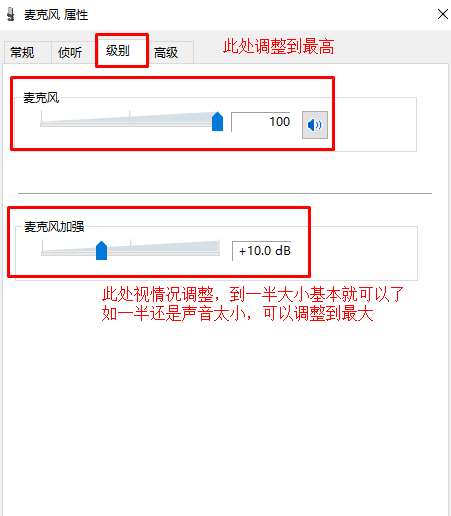
4、在增強選項列下,我們可以選擇雜訊抑制和迴聲消除兩個選項,設定完成後點選確定儲存即可。
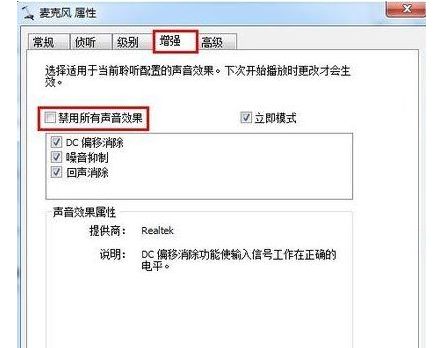
遇到win10麥克風聲音小的,可以用以上的方法來解決,解決好的感受如何把win10麥克風增強了以後是不是更加能提清別人在說什麼了。
以上是電腦高手告訴你win10麥克風如何增強聲音的詳細內容。更多資訊請關注PHP中文網其他相關文章!




